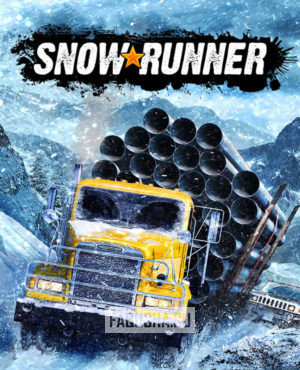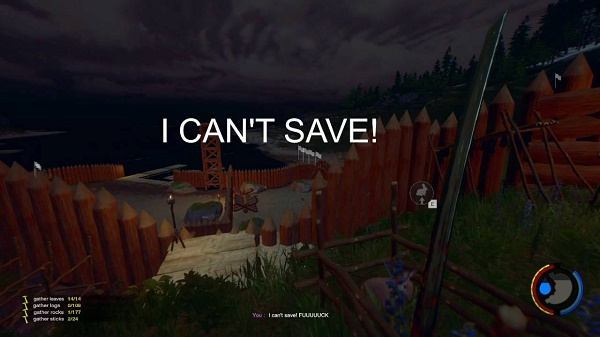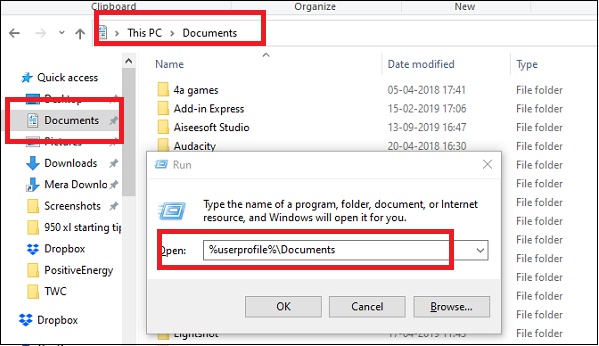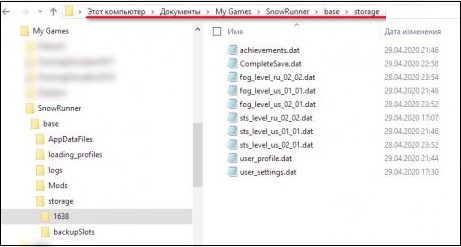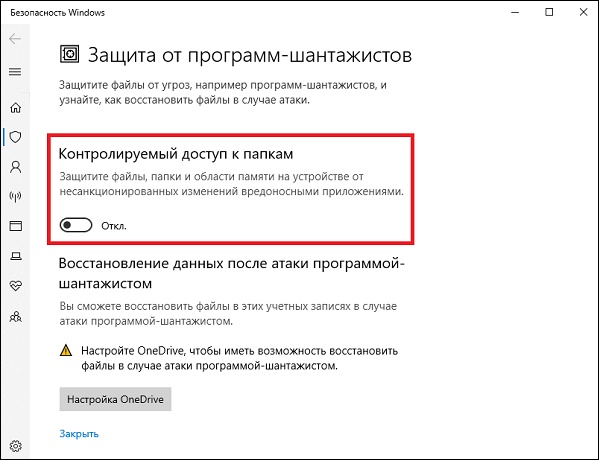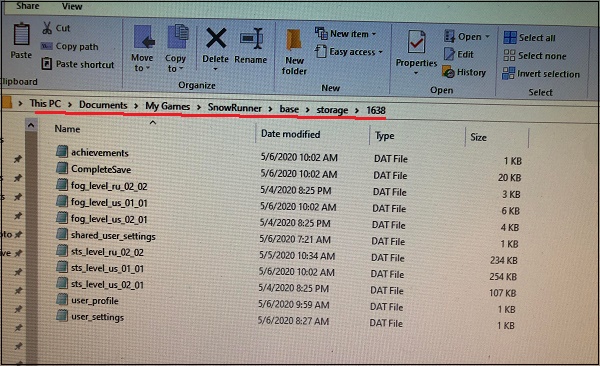SnowRunner
-
Жанр: Driving, Simulator
-
Дата выхода: 28 апреля 2020 г.
-
Режимы: сингл, мультиплеер
-
Платформы: PC, PS4, PS5, X1, XS
-
Время прохождения: 199 ч.
- Путь в Windows
- Путь на пиратках
- Путь в Linux
- Сохранения
- Трейнеры
Сохранения в Windows
Сохранения «SnowRunner» хранятся в операционной системе Windows в папке [Documents], находящейся по умолчанию в профиле пользователя на системном диске «C». Игра поддерживает облачную синхронизацию сохранений в Steam Cloud, Xbox Cloud, Epic Games Launcher и OneDrive. На полное прохождение игры SnowRunner требуется 202 часа (на сюжет и второстепенные задания — 148 часов, только на сюжет — 98 часа). Во время прохождения доступно 37 достижений и трофеев. Игра была взломана командой CODEX в день релиза.
Путь до сохранений SnowRunner в Windows:
%USERPROFILE%DocumentsMy GamesSnowRunnerbasestorage1638C:Users[имя пользователя]DocumentsMy GamesSnowRunnerbasestorage1638
Путь до сейвов SnowRunner в STEAM на Windows:
[Папка со Steam]userdata[id пользователя]1465360remoteC:Program Files (x86)Steamuserdata[id пользователя]1465360remote
Путь к сейвам SnowRunner в Microsoft Store в Windows:
%LOCALAPPDATA%PackagesFocusHomeInteractiveSA.SnowRunnerWindows10_4hny5m903y3g0SystemAppDatawgsC:Users[имя пользователя]AppDataLocalPackagesFocusHomeInteractiveSA.SnowRunnerWindows10_4hny5m903y3g0SystemAppDatawgs
Сохранения на пиратках
Путь до сейвов SnowRunner на пиратке CODEX:
%PUBLIC%DocumentsSteamCODEX1465360C:UsersPublicDocumentsSteamCODEX1465360
Сохранения в Linux
Сохранения игры «SnowRunner» лежат в операционной системе Linux в папке [steamapps], расположенной в игровом клиенте STEAM Play Proton.
Путь к сохранениям SnowRunner в STEAM на Linux:
[Папка со Steam]/steamapps/compatdata/1465360/pfx/~/.steam/steam/userdata/[id пользователя]/1465360/
Скачать сохранения
SnowRunner — сохранение с 10% прохождением игры от Bloomee
- Версия: n/a
- Размер: 542 KB
- описание
Открыта первая локация. За сохранение спасибо Bloomee.
SnowRunner — сохранение с 34% прохождением игры от MrKarlLogan (пиратка)
- Версия: 4.7
- Размер: 2 MB
- описание
Сохранение сделано на пиратской версии игры. Сюжет пройден на 34%: Мичиган — 45%, Аляска — 26%, Таймыр — 27%. Достигнут 30 уровень. Для зарабатывания 5 миллионов и опыта использовались читы. Открыта вся карта, все грузовики и все улучшения. Найдены все наблюдательные вышки. Для прохождения доступно много заданий. За присланный сейв спасибо MrKarlLogan.
SnowRunner — сохранение с 90% прохождением игры от AppleSOft
- Версия: n/a
- Размер: 3 MB
- описание
Игра пройдена без читов на 90%: Мичиган — 96%, Аляска — 89%, Таймыр — 82%. Достигнут 29 уровень. Накоплено больше 350.000 зелени. Найдены все наблюдательные вышки. Доступны все улучшения (включая скрытые). Открыт весь транспорт. В гараже доступно 25 прокачанных автомобилей. Для завершения остается пройти пару заданий, закончить состязания и получить все достижения. За присланный сейв спасибо AppleSOft.
Скачать трейнеры и читы
Пароль на архивы с трейнерами и читами — faqusha.ru
SnowRunner v1.0-v20 +7 TRAINER от FLiNG (28122022)
- Версия: 1.0-20
- Размер: 723 KB
- описание
Трейнер для SnowRunner v1.0-v20 с 7 читами от FLiNG для пиратских и лицензионных версий игры.
- версия:
1.0-14 (+9 trainer — 02092021) - версия:
1.0-5.1 (+9 trainer — 18062020)
SnowRunner v7.0 Imandra — таблица с читами для Cheat Engine от LML17 (10092020)
- Версия: 7.0
- Размер: 3 KB
- описание
Таблица с читами Cheat Engine для SnowRunner v7.0 Imandra от LML17.
SnowRunner v4.9 — таблица с читами для Cheat Engine от LML17 (15052020)
- Версия: 4.9
- Размер: 3 KB
- описание
Таблица с читами Cheat Engine для SnowRunner v4.9 от LML17 на полный топливный бак, бесконечные очки ремонта для установленных ремонтных модулей, отключение повреждений и остановку времени.
SnowRunner v4.7 +4 TRAINER от Abolfazl.K (05052020)
- Версия: 4.7
- Размер: 3 MB
- описание
Трейнер для SnowRunner с 4 читами от Abolfazl.K на бесконечные деньги, топливо, опыт и отключение повреждений. Трейнер стабильно работает на пиратской версии игры от CODEX.
Выход игры «Snowrunner» 20 апреля 2020 года вызвал бурный восторг фанатов игр-автосимуляторов. Тщательно прорисованная графика, захватывающий геймплей, акцент на американской технике и другие бонусы привлекли внимание к игре многих тысяч игроков. Но как это часто бывает, новая игра оказалась с целым набором багов и ошибок, здорово снижающих удовольствие от геймплея. Одним из таких багов стала проблема с сохранением прогресса игры Snowrunner, при которой непонятно, где размещены все сохранения. Как же решить проблему? Расскажем об этом в нашем материале.
Содержание
- Почему возникают проблемы с сохранением в игре Snowrunner
- Где лежат все игровые сохранения пользователя
- Отключение контролируемого доступа к папкам Snowrunner
- Удаление кириллических символов из пути сохранения игры
- Временная деактивация антивируса и брандмауэра
- Видео-инструкция
Почему возникают проблемы с сохранением в игре Snowrunner
Проблема с сохранением и загрузкой сохранений в Snowrunner имеет массовый характер и сводится к следующему:
- Игрок не может сохранить достигнутый результат;
- Игрок сохраняет достигнутый результат, но при последующем запуске игры не находит сохранённый результат;
- Игрок находит сохранённый ранее результат, но игра с него не загружается.
Причины для этого обычно следующие:
Наиболее массовыми являются две первые причины, из-за чего игрок не может сохранить достигнутый им результат.
Для разбора вариантов решения проблемы прежде всего необходимо определиться, где лежат все пользовательские сохранения для Snowrunner.
Читайте также: Команда на сохранение вещей в Майнкрафт.
Где лежат все игровые сохранения пользователя
Пользовательские сохранения в игре Snowrunner хранятся по умолчанию в директории «Documents», которая обычно расположена в пользовательском профиле на диске С.
При этом игра поддерживают синхронизацию в облако сохранений в Epic Games Store.
Полный путь, где лежат пользовательские сохранения в Snowrunner, выглядит примерно так:
C:UsersИМЯ ПОЛЬЗОВАТЕЛЯDocumentsMy GamesSnowRunnerbasestorage
%USERPROFILE%DocumentsMy GamesSnowRunnerbasestorage
После того как мы выяснили, где хранятся файлы, разберёмся, как можно исправить проблему с сохранениями в Snowrunner.
Отключение контролируемого доступа к папкам Snowrunner
Первым делом рекомендуем отключить контролируемый доступ к папкам Защитника Виндовс, что позволит исправить сохранения в игре.
Выполните следующее:
- Находясь в ОС Виндовс нажмите на клавиши Win + I;
- После запуска приложения «Параметры» выберите там опцию «Обновление и безопасность»;
- Далее кликните на «Защитник Виндовс»;
- Затем нажмите на кнопку «Открыть центр безопасности Защитника Windows»;
- Выберите опцию меню «Защита от вирусов и угроз»;
- Далее кликните на надпись «Параметры защиты от вирусов и других угроз»;
- Отключите переключатель «Контролируемый доступ к папкам».
Удаление кириллических символов из пути сохранения игры
Во многих случаях проблема с сохранением игры возникает из-за наличия кириллических символов в пути сохранения игры (полный путь мы привели выше). В этом случае рекомендуется изъять кириллические буквы из пути сохранения игры, и поменять папку для сохранения игры на ту, путь к которой прописан исключительно латинскими буквами.
В некоторых случаях может быть оптимальным создание новой учётной записи пользователя в ОС Виндовс, название которой было бы исключительно латинскими буквами.
Временная деактивация антивируса и брандмауэра
Также может порекомендовать попробовать временно отключить ваш антивирус и брандмауэр во время геймплея. В некоторых редких случаях данные инструменты способны блокировать корректное сохранение игры. Их временное отключение позволит нормализировать процесс, и сохранить достигнутый игровой результат.
Видео-инструкция
В размещённом ниже англоязычном видео показаны способы решения проблемы с сохранением результата в игре Snowrunner, и показано, где именно лежат все пользовательские сохранения.
Скачал последний рип от мехов, старых сохранений он не видит. До этого давно играл в эту игру, имею большой прогресс. По пути сохранений от старого рипа C:UsersUserDocumentsMy GamesSnowRunner лежит папка «1638», как я понял в ней сохранения. Я попробовал поиграть в новый рип с начала, пока игра не сохранится, захожу в папку по пути выше и в ней ничего кроме save config не появляется. Кроме того, если совсем удалить папку SnowRunner и запустить игру, то активна кнопка «продолжить» и в загрузках видно сохранение и реально игра с него грузится и продолжается. Стало быть сохранения не лежат по пути выше? А где тогда? Очень не охото начинать игру с начала((((
TR-18
Такая же проблема, нашел решение?
Tohamez
Нашел, работает:
Идите в папку «C:/Users/ВАШЕ ИМЯ ПОЛЬЗОВАТЕЛЯ/Doсuments/my games/SnowRunner/base/storage». Там должна быть папка «1638» или «0». Скопируйте все файлы из папки 0 или 1638 в папку «C:/Users/Public/Doсuments /Steam/CODEX/1465360/remote». Измените расширение этих файлов с .dat на .cfg
TR-18
Спасибо большое! попробую
TR-18
у меня там нет ни одной такой папки
TR-18
Спасибо, очень помог
у меня сохранения в игре есть, а в папке нету, что делать, репак от хатаба
Это конечно не по теме но кто нибудь может скинуть папку Client?
TR-18
Спасибо тебе, добрый человек
TR-18
Большое спасибо дружище! Перенес сейвы с v14 на v19, всё работает отлично.
а что если папка 76561197960267366
kirillitachi
Название папки не важно.
хочу перенести прогресс с пиратки на лицензию стим вроде все просто но у меня по этому пути C:Users[Пользователь]DocumentsMy GamesSnowRunnerbasestorage есть папка 76561197960267366 в ней должны быть сохранения но их та нет что делать?
1_roketstar_1
Поищи по другому пути. https://forums.playground.ru/snowrunner/tech/ne_rabotayut_sohraneniya_posle_pereustanovki-1016242/#comment-19141009
Pavel Rally
спасибо, нашел весь прогресс сохранился
Привет народ! Поделитесь сейвами с пройденным 8 сезоном,прошел почти весь 8 сезон и слетели сейвы. Пропали все машины,карта темная даж вышек не видно. Попробывал все танцы с бубном не чего не вышло. Столько времени было убито и все зря (. Психанул удалил все папки. Теперь вот смотрю на ПТС новый сезон завезли охота погамать,но заново все проходить уже нет ни времени ни желания. Здесь в читах только штат Мен закрыт. Пиратка. Заранее благодарен тем кто откликнется
Всем привет!
У меня другая просьба.
Поделитесь, у кого есть, пожалуйста, сохранением, где открыты все вышки, открыты все машины и собраны улучшения на всех сезонных и основных регионах. Без тронутых заданий.
Будет очень круто!
Версия EGS, на случай, если сохранения не универсальные.
Не много подумав понял, что моё «творение» так себе — очень криво и много лишнего. С помощью интернетов придумал другой скрипт, более логичный:
Спойлер
@echo off
SetLocal EnableExtensions
SetLocal EnableDelayedExpansion
::путь до запускающего ярлыка (для лицензии)
W:_DocumentDesktopSnowRunner.url
::задаём место работы скрипта, папка с сохранением
cd /d W:_DocumentMy GamesSnowRunner
::задаём место работы для архиватора
set source=»W:_DocumentMy GamesSnowRunnerbase«
set destination=»W:_DocumentMy GamesSnowRunner»
::указывается процесс по названию окна для отслеживания
set process=SnowRunner.exe
::первоначальный подсчёт зип архивов в папке с сохранениями, счётчик в 0, потом поиск и каждый файл +1 к переменной
set file=0
for %%i in (*.zip) do set /a file+=1
::первоначальный подсчёт размера всех зип файлов в папке с сохранениями
set Rash=*.zip
set iSumL=0
FOR /F «usebackq delims=» %%I IN (`dir %Rash% /s /b /A:-d-H`) DO Set /A iSumL=!iSumL!+%%~zI
set Sum=0
set /a Sum=!iSumL!/1000000
echo All backup %file%
echo Size all backup %Sum% Mb
::ставим счётчик новых архивов в 0
set zip=0
timeout /t 5
::::::::::::::::::::::::::::::::::::::::::::::::::::::::::::::::::::::::::::::
:begin
::указываем путь к основному сохранению
set «OneFile=W:_DocumentMy GamesSnowRunnerbasestorageмного буков и цифрCompleteSave.dat»
:здесь и далее передача значений переменных следующему блоку
call :start «%OneFile%» «%curdate%» «%stime%» «%zip%» «%Sum%» «%file%» & goto next
::::::::::::::::::::::::::::::::::::::::::::::::::::::::::::::::::::::::::::::
:start
::подсчёт даты времени файла
set «d1=%~t1»
set «d1=%d1:~6,4%%d1:~3,2%%d1:~0,2%%d1:~-5,2%.%d1:~-2%»
::начальное значение счётчика секунд
set count=600
set max_count=1
call :test «%count%» «%max_count%» «%d1%» «%OneFile%» «%curdate%» «%stime%» «%zip%» «%Sum%» «%file%» & goto next
::::::::::::::::::::::::::::::::::::::::::::::::::::::::::::::::::::::::::::::
:test
::поиск запущенного окна процесса
tasklist |>nul findstr /b /l /i /c:%process% || (goto :end)
timeout /t 5 /nobreak >nul
::очистка экрана
cls
::вывод данных на экран
echo All backup %file%
echo Backup in game %zip%
echo Last create backup_ %curdate% %stime%
echo Size backup %Sum% Mb
::счётчик секунд -5
set /A count-=5
::если счётчик сек дошёл до 0 идём в сравнение времени если нет идём в начало
if %count% GEQ %max_count% (echo Seconds %count% & goto :test) else call :compare «%d1%» «%OneFile%» «%zip%» & goto next
::::::::::::::::::::::::::::::::::::::::::::::::::::::::::::::::::::::::::::::
:compare
::снова берём время файла сохранения и сверяем с d1, если d2 больше d1 значит игра сохранилась, идём в архивирование
set «d2=%~t2»
set «d2=%d2:~6,4%%d2:~3,2%%d2:~0,2%%d2:~-5,2%.%d2:~-2%»
if %d1% GEQ %d2% (goto :test) else (goto :arc)
::::::::::::::::::::::::::::::::::::::::::::::::::::::::::::::::::::::::::::::
:arc
::архивируем
set dd=%DATE:~0,2%
set mm=%DATE:~3,2%
set yyyy=%DATE:~6,4%
set «stime=%time::=’%»
set curdate=%dd%-%mm%-%yyyy%
«C:Program Files7-Zip7z.exe» a -tzip -ssw -mx0 -r0 %destination%backup_%curdate%_%stime:~0,8%.zip %source%
::увеличиваем на 1 счётчик бэкапов за игру
set /A zip+=1
::подсчёт зип архивов в папке с сохранениями, счётчик в 0, потом поиск и каждый файл +1 к переменной
set file=0
for %%i in (*.zip) do set /a file+=1
::подсчёт размера всех зип файлов в папке
set Rash=*.zip
set iSumL=0
FOR /F «usebackq delims=» %%I IN (`dir %Rash% /s /b /A:-d-H`) DO Set /A iSumL=!iSumL!+%%~zI
set Sum=0
set /a Sum=!iSumL!/1000000
::звук, если мешает просто удалить строку
rundll32 user32.dll,MessageBeep
call :begin «%curdate%» «%stime%» «%zip%» «%Sum%» «%file%» & goto :begin
::::::::::::::::::::::::::::::::::::::::::::::::::::::::::::::::::::::::::::::
:end
pause
exit
Жирным — менять под себя
Суть: скрипт при запуске берёт дату и время модификации основного файла сохранения CompleteSave.dat,
когда игра делает сохранение (на экране шестерёнка) соответственно время модификации файла меняется, срипт понимая это делает бэкап.
Далее опять берётся время уже нового файла и также сравнивается с текущей один раз в 5 сек. И далее по кругу.
Скрипт закроется если не увидит игру в запущенных процессах.
Проверил, вроде работает: когда на экране отображается надпись сохранение, происходит архивация.
п.с. кому совсем не понятно, что это такое:
1. качаем архиватор 7Zip и устанавливаем (он бесплатный)
2. создаём в любой папке простой текстовый документ, называем как угодно и самое главное меняем расширение с txt на cmd
3. копируем в него весь код (всё что в споёлере)
4. прописываем пути (выделено жирным) под себя
5. сохраняем, закрываем и запускаем игру два раза клацнув на этот файл.
п.п.с.
Начал им пользоваться и увидел что игра делает сохранение каждые 2 минуты и за 3 часа игры срипт наделал просто прорву сохранений.
Поэтому ещё почесав ещё интернеты прикрутил к срипту счётчик (жирным 600) который отсчитывает время до проверки файла сохранения.
Т.е. теперь проверка идёт не каждые 5 сек, а каждые 600 (10 мин, можно поменять под себя), уменьшая количество бэкапов в разы.
Кому нужно можно поставить вместо 600 — 1, тогда пойдёт отрицательный счёт и скрипт будет сохранять каждое сохранение игры.
п.п.п.с
ещё немного пошаманил, теперь скрипт показывает:
1 количество бэкапов в папке с сохранениями,
2 сумму всех архивов, чтоб было понятно занятое ими место на диске
3 сколько раз за время игры сделано сохранений
4 имя последнего сделанного во время игры архива
5 счетчик секунд до архивирования (идёт с шагом 5)
Добавил противный сигнал после сохранения, для отключения можно просто удалить строчку.
Окно не закрывается после окончания автоматически, что бы посмотреть выше приведённую информацию.
Изменено 11 мая, 2020 пользователем Finn
прикрутил к скрипту счётчики
Обновлено: 03.02.2023
Запустил игру, а кнопки «Продолжить» нет (пропали сохранения)
Полез по пути: «. ДокументыMy GamesSnowRunnerbasestorage»
Там всё есть, да и старая версия 14.2 тоже это подтверждает.
А если удалить эту папку целиком из документов, то настройки игры сбрасываются, но игра предлагает «Продолжить» (начал новую игру чтобы увидеть файлы).
То есть, сохранения где-то есть, но где именно?
Говорят можно сделать так:
Сэйвы у этого репака находятся по пути:
c:UsersPublicDocumentsSteamCODEX1465360remote
Только они с расширением .cfg. Надо в эту папку перетащить старые сейвы, переименовав у них расширения с .dat на .cfg
Но у меня не получается. (((
Всё как написано сработало.
А что именно у тебя не вышло?
Bratva Мыслитель (5567) Я когда переименовываю у меня выдает «После изменения этот файл может оказаться недоступным.»
Не могу найти этот путь c:UsersPublicDocumentsSteamCODEX1465360remote
Bratva Мыслитель (5567) Руслан Савранчук, Если винда 10 то диск С, Пользователь, Общие, Общие документы, а там уже Steam
Хоть кто-то толково написал, где лежат сейвы, спасибо!
Смотрел, ничего конкретного не нашел.
Даже папки Steam не соответствуют.
Brutal CSGO Гуру (2514) Антон Зорин, ну так сохранения может просто называть 1.save или ещё что-то подобное. И вообще, если ты через STEAM играешь то скорее всего твоя сохра сохраняется в облаке, а из облака обратно на ПК :). Короче, качай пиратку
Ну, предположим, что это взломанная официальная, мол на облако загружает.
Но тогда должен быть аккаунт под эту игру, и хотя бы включенный Steam или Epic.
Давно уже эти магазы не запускал)
Антон решили проблему?, у меня такая же беда, уже проходил «Юкон» , а после обновления продолжаю только с «Болот» :(, что только не делал-не получается.
Нет, не решил.
Что забавно, я ради Юкона и поставил v15, но вдруг нежданчик.
У Вас тоже пиратка?
Антон Зорин Гуру (3710) Светлана Морозова, посмотри ответ ниже, у меня вышло
Братка смотри, если Steam версия, то ты не найдёшь в Документах, то сохранение там не будет. Ищи вот здесь. По данному пути будет сохранение ПО SnowRunner. Понятно. То, что у тебя значение Steam ID будут другие.
Выход игры «Snowrunner» 20 апреля 2020 года вызвал бурный восторг фанатов игр-автосимуляторов. Тщательно прорисованная графика, захватывающий геймплей, акцент на американской технике и другие бонусы привлекли внимание к игре многих тысяч игроков. Но как это часто бывает, новая игра оказалась с целым набором багов и ошибок, здорово снижающих удовольствие от геймплея. Одним из таких багов стала проблема с сохранением прогресса игры Snowrunner, при которой непонятно, где размещены все сохранения. Как же решить проблему? Расскажем об этом в нашем материале.
Временная деактивация антивируса и брандмауэра
Также может порекомендовать попробовать временно отключить ваш антивирус и брандмауэр во время геймплея. В некоторых редких случаях данные инструменты способны блокировать корректное сохранение игры. Их временное отключение позволит нормализировать процесс, и сохранить достигнутый игровой результат.
SnowRunner «Проблема с сохранением»
Проблема с сохранением, не сохраняется местоположение новых машин, появляются клоны машин.
Была проблема на пиратке с сохранением. не знаю как на лицухе, но я сделал батник на сохранение сохранений каждые 15 минут, лучше пользуйтесь, игра еще допиливается как я понимаю.
Проблема в том что сохраняется какой то определённый момент местоположения техники и всего остального, и после загрузки , вы появляетесь на одном месте постоянно , и появляются клоны машин.
Новое местоположение не сохраняется, не сохраняется новый транспорт , только старое остается.
Я потратил кучу времени , на подсовывание резервных копий сохранений от самой игры( в самой папке с сохранениями есть еще бэкапы сделанные разрабами, походу знали что проблема есть( бэкап — резервная копия).
Для начала качаем 7-Zip с официального сайта, обязательно под своюразрядность, от этого зависит путь к exe файлу архиватора.
Кароче, создаем папку ,пример : I:Snowrunner_backup
создаем текстовый документ, пример: GAME_backup.bat (обязательно делаем расширение .bat)
Открываем его с помощью блокнота, или любыми аналогами блокнота и копируем это:
@echo off
set local enabledelayedexpansion
set datenamepart=%date:
tasklist | find /i «SnowRunner.exe»
IF %ERRORLEVEL%==0 (
echo Backup ON
set datenamepart=%date:
6,2%
C:»Program Files»7-Zip7z.exe a -t7z -m0=LZMA2:mt=6 -mx=4 -ssw I:Snowrunner_backupSnowRunner_%datenamepart%.7z «%USERPROFILE%DocumentsMy GamesSnowRunner»
timeout 900
goto hoop
) else ( echo NE ZAPUSHENO
timeout 20
)
exit
Этот батник нужно запускать после запуска самой игры.
Вот текст на проверку запущенной игры , и если она не запущена, то он ее запускает.
@echo off
set local enabledelayedexpansion
set datenamepart=%date:
echo Zapusk and proverka
tasklist | find /i «SnowRunner.exe»
IF %ERRORLEVEL%==1 ( «C:MainSnowRunner.url» & timeout 300) else (
timeout 300
)
tasklist | find /i «SnowRunner.exe»
IF %ERRORLEVEL%==0 (
echo Backup ON
set datenamepart=%date:
6,2%
C:»Program Files»7-Zip7z.exe a -t7z -m0=LZMA2:mt=6 -mx=4 -ssw I:Snowrunner_backupSnowRunner_%datenamepart%.7z «%USERPROFILE%DocumentsMy GamesSnowRunner»
timeout 900
goto hoop
) else ( echo NE ZAPUSHENO
timeout 20
)
exit
Всё. и так теперь по порядку.
если в начале строки rem, значит это комментарий и это не учитывается как команда при исполнении бат файла.
Теперь описание кода для вашего изменения
Всё что с пометкой // это комментарии , данный текст лишь для объяснения. Но можно исполькозвать кусок на запуск и проверку запуска игры.
@echo off
set local enabledelayedexpansion
set datenamepart=%date:
//Можно сделать так что батник сам запускает игру, для этого добавьте следующие строки
echo Zapusk and proverka
tasklist | find /i «SnowRunner.exe»
IF %ERRORLEVEL%==1 ( «C:MainSnowRunner.url» & timeout 300) else (
timeout 300
)
// Добавили, итак «C:MainSnowRunner.url» — Это путь к ярлыку игры с указанием его названия (впишите тот который у вас) Может быть такой:»H:SnowRunner.lnk»
// timeout 300 — указывается время в секундах через сколько сработает нижняя часть кода, то есть пойдет проверка запущена ли игра и начнется делаться первый бэкап, желательнго указывать не меньше 20 секунд), 5 минут пойдет , так как не успеете толком наиграть , а бесталковый бэкап не нужен)
tasklist | find /i «SnowRunner.exe»
IF %ERRORLEVEL%==0 (
echo Backup ON
set datenamepart=%date:
6,2%
C:»Program Files»7-Zip7z.exe a -t7z -m0=LZMA2:mt=6 -mx=4 -ssw I:Snowrunner_backupSnowRunner_%datenamepart%.7z «%USERPROFILE%DocumentsMy GamesSnowRunner»
timeout 900
goto hoop
) else ( echo NE ZAPUSHENO
timeout 20
)
exit
6,2% — здесь указывается переменная с датой и временем (так для ознакомления)
//C:»Program Files»7-Zip7z.exe — путь к архиватору ( a -t7z -m0=LZMA2:mt=6 -mx=4 -ssw — это ключи, если что нужно почитайте неа сайте 7-zip , тут все норм)
// Теперь здесь , видите: I:Snowrunner_backupSnowRunner_%datenamepart%.7z — это путь к папке где будут лежать бэкапы ваших сохранений (можете указать любую папку, если есть пробелы то прописываем адрес в этих скобках «ваш путь»).
// Здесь лежат сохраннеия самой игры у которой делается бэкап «%USERPROFILE%DocumentsMy GamesSnowRunner»
// Timeout 900 — это указывается в секундах, пропишите нужный промежуток времени для создания бэкапов(здесь 15 минут).
Последнее что могу сказать, если у вас уже есть проблема, сделайте копию всей папки текущего сохранения(«%USERPROFILE%DocumentsMy GamesSnowRunner»).
Потом перейдите сюда («%USERPROFILE%DocumentsMy GamesSnowRunnerbasestoragebackupSlots) и тут папка и в ней папки с резервными копиями посмотрите на дату изменения и увидите их порядок.
А папка с сохранениями которые действуют на данный момент вот (C:UsersИгорьDocumentsMy GamesSnowRunnerbasestorage и там цифры буквы, ну всякая дичь, ну может у вас просто цифры,в любом случае эта папка называется не backupSlots ). Внутри файлы отвечающие за ваши сохранения (спойлер в конце)
Так вот вам нужно , еще раз говорю сделать копию всей папки с сохранениями, и потом делать манипуляции.
Выбираем папку с резервными копиями сохранений по дате изменения которая по вашему актуальна и без появившейся проблемы, все копируем в папку с действующим сохранением, заменяем. И удаляем все папки с резервными копиями, так как так может быть некорректный файл сохранения.
Опять же мне не помогло, баг пропал на какое то время, и снова появился, поэтому мой совет может быть не так полезен, ну или просто не прокатило только у меня.
Удачи, может кому поможет.
Отключение контролируемого доступа к папкам Snowrunner
- Находясь в ОС Виндовс нажмите на клавиши Win + I;
- После запуска приложения « Параметры » выберите там опцию « Обновление и безопасность »;
- Далее кликните на « Защитник Виндовс »;
- Затем нажмите на кнопку « Открыть центр безопасности Защитника Windows »;
- Выберите опцию меню « Защита от вирусов и угроз »;
- Далее кликните на надпись « Параметры защиты от вирусов и других угроз »;
- Отключите переключатель « Контролируемый доступ к папкам ».
Где лежат все игровые сохранения пользователя
Пользовательские сохранения в игре Snowrunner хранятся по умолчанию в директории « Documents », которая обычно расположена в пользовательском профиле на диске С .
При этом игра поддерживают синхронизацию в облако сохранений в Epic Games Store .
Полный путь, где лежат пользовательские сохранения в Snowrunner, выглядит примерно так:
C:UsersИМЯ ПОЛЬЗОВАТЕЛЯDocumentsMy GamesSnowRunnerbasestorage
Видео-инструкция
В размещённом ниже англоязычном видео показаны способы решения проблемы с сохранением результата в игре Snowrunner, и показано, где именно лежат все пользовательские сохранения.
Почему возникают проблемы с сохранением в игре Snowrunner
Проблема с сохранением и загрузкой сохранений в Snowrunner имеет массовый характер и сводится к следующему:
- Игрок не может сохранить достигнутый результат;
- Игрок сохраняет достигнутый результат, но при последующем запуске игры не находит сохранённый результат;
- Игрок находит сохранённый ранее результат, но игра с него не загружается.
Причины для этого обычно следующие:
Наиболее массовыми являются две первые причины, из-за чего игрок не может сохранить достигнутый им результат.
Для разбора вариантов решения проблемы прежде всего необходимо определиться, где лежат все пользовательские сохранения для Snowrunner.
Snowrunner как восстановить сохранения
1
IMPORTANT: Some users experience problems with fog on the map. The developers are aware of this problem. If you encounter this problem, please look forward to further announcements.
1. Disable Steam Cloud Saves for Snowrunner
Library — SnowRunner — General — Steam Cloud — Turn Off
2. Find your SnowRunner Steam Save folder
Easiest way would be launching game on Steam and playing until the game saves. From there simply go to C:Program Files (x86)Steamuserdata and check your latest date changed. SnowRunner Save folder should have.cfg files in folder.
Final destination should look like this: C:Program Files (x86)Steamuserdata%YOUR_STEAM_ID%1465360remote
3. Copy files from EGS to Steam
Open EGS save folder — C:Users%USERNAME%DocumentsMy GamesSnowRunnerbasestorage2ace3f239920439faa6737a6ef289171 («2ace3f239920439faa6737a6ef289171» this is example of id key, it would be different for you)
Copy all the files from said folder to your Steam save files folder — C:Program Files (x86)Steamuserdata%YOUR_STEAM_ID%1465360remote
4. Rename copied files for Steam compatible extension
Rename newly copied files in remote folder from *.dat to *.cfg.
*If you can’t see files extensions, check «View» tab on your folder and enable «File name extensions».
5. Delete remotecache.vdh file
C:Program Files (x86)Steamuserdata%YOUR_STEAM_ID%1465360remotecache.vdh (once again, numbers will be different for you)
6. Run the game, check if the progress is correct
7. Turn Cloud Saves back on
Select «Local Files — Upload To Steam Cloud» when Steam asks about Cloud Saves Conflict
Удаление кириллических символов из пути сохранения игры
Во многих случаях проблема с сохранением игры возникает из-за наличия кириллических символов в пути сохранения игры (полный путь мы привели выше). В этом случае рекомендуется изъять кириллические буквы из пути сохранения игры, и поменять папку для сохранения игры на ту, путь к которой прописан исключительно латинскими буквами.
В некоторых случаях может быть оптимальным создание новой учётной записи пользователя в ОС Виндовс, название которой было бы исключительно латинскими буквами.
Читайте также:
- Wow tcg что это
- Как устроиться в полицию в некст рп
- Как менять карты в айзеке
- Что такое bsaa в resident evil
- Кто такая гарона в варкрафте